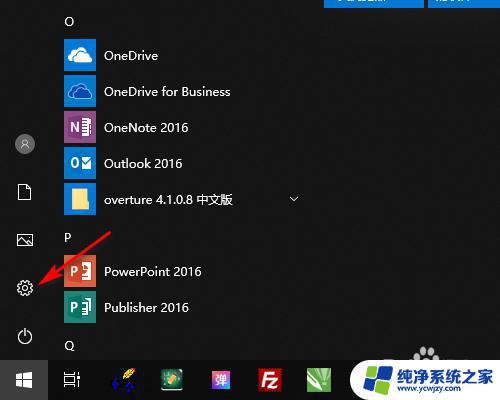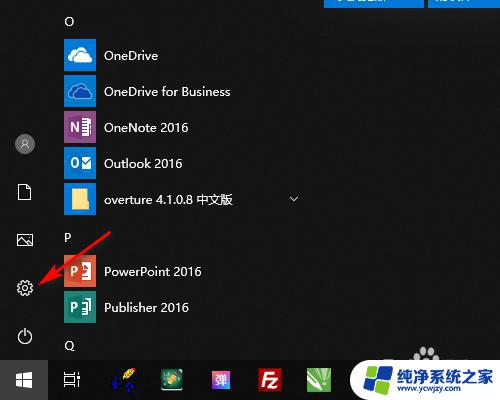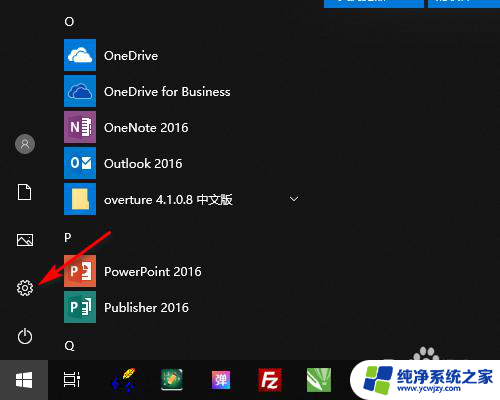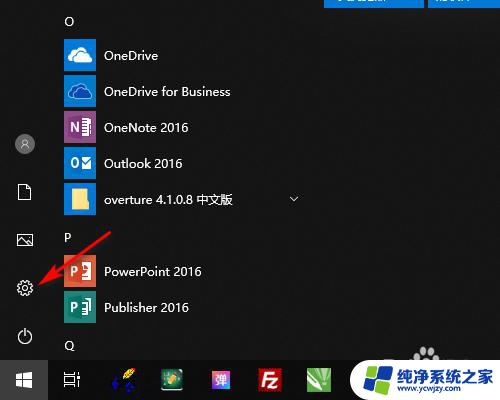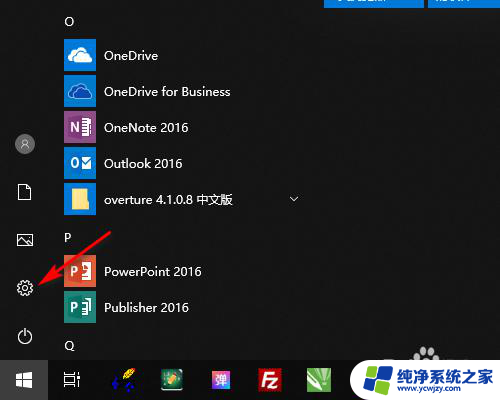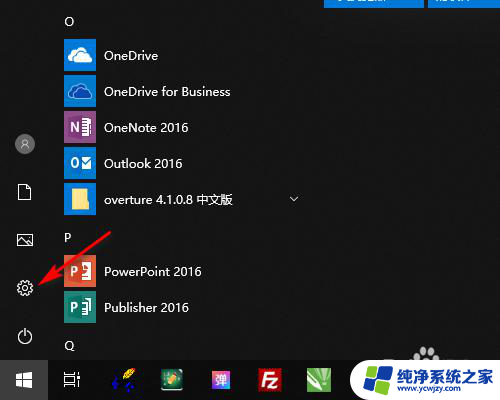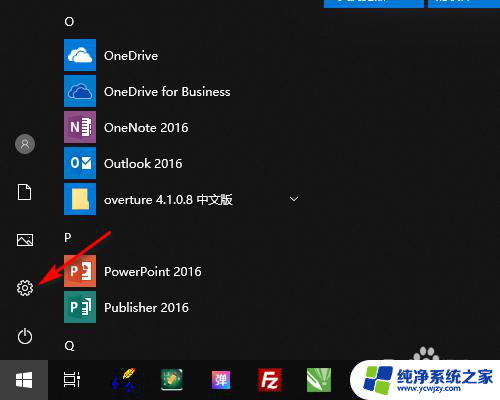windows下面的任务栏怎么隐藏 WIN10底部任务栏如何隐藏
更新时间:2023-10-14 13:49:54作者:jiang
windows下面的任务栏怎么隐藏,在使用Windows 10操作系统时,任务栏作为一个重要的工具栏,始终位于屏幕底部,为我们提供了快速访问应用程序和系统功能的便捷方式,有时候我们可能希望将任务栏隐藏起来,以腾出更多的屏幕空间或者增加桌面的整洁度。如何隐藏Windows 10底部的任务栏呢?下面我们将介绍几种简单的方法帮助您轻松实现任务栏的隐藏。
具体方法:
1.在桌面左下角点击开始打开设置。

2.在Windows设置中打开个性化。
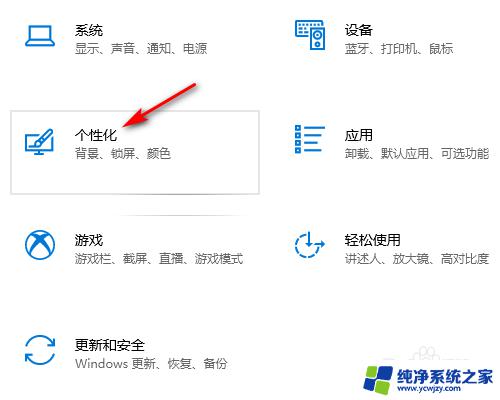
3.在个性化设置中点击任务栏。
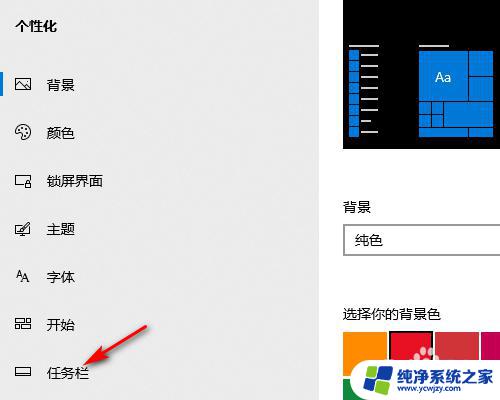
4.在任务栏设置中勾选在桌面模式下自动隐藏任务栏。
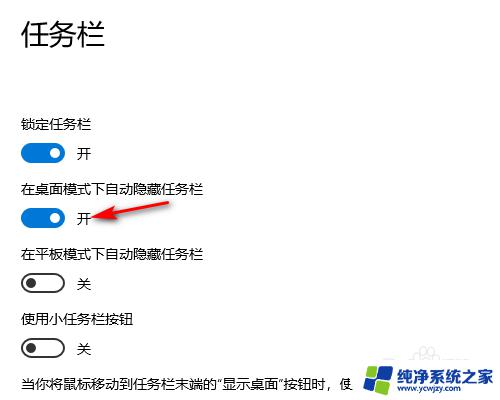
5.设置好以后桌面就底部任务栏就会自动隐藏起来(请看下方设置前和设置后的效果图)。
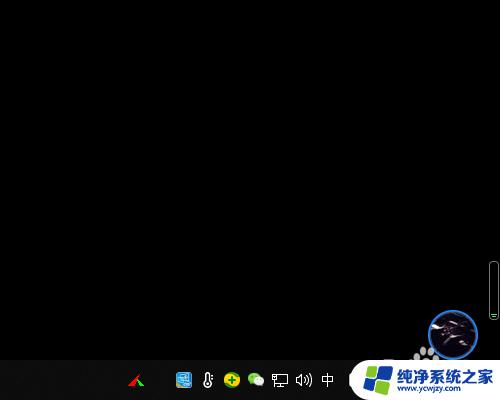

以上是如何隐藏Windows任务栏的全部内容,如果还有不清楚的用户,可以参考小编的步骤进行操作。希望这对大家有所帮助,谢谢!